Minecraft erbjuder ett urval av utseenden, så kallade ”skins”, för att anpassa din spelkaraktär. Du kan antingen använda de förinställda utseendena, designa din egen karaktär med hjälp av den integrerade redigeraren, eller ladda ner ett externt skin och applicera det i spelet.
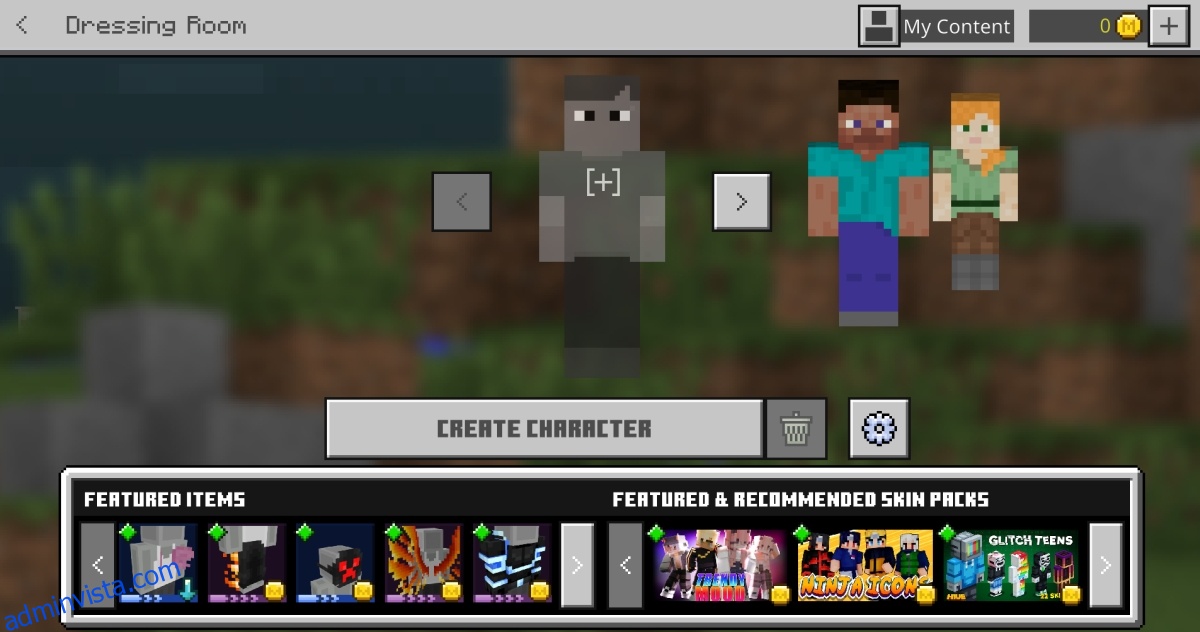
Problem med att ladda Skins i Minecraft
Spelare som använder Minecraft på Windows 10, det vill säga Bedrock-versionen, har rapporterat att deras skins inte laddas korrekt i anpassningsmenyn. Vissa spelare med Java-versionen har också stött på liknande bekymmer, även om det främst verkar vara ett problem med Bedrock-utgåvan. Skinsen finns kvar på sin plats, men de varken visas eller laddas i karaktärsanpassningssektionen. Nedan följer några felsökningsmetoder.
Testa att Ladda eller Skapa ett Nytt Skin
Ett potentiellt sätt att åtgärda problemet är att välja ett nytt skin från samlingen eller importera ett nytt. Du kan hitta mer information om hur du laddar ner och importerar skins här.
För att välja ett annat skin från den tillgängliga samlingen:
Starta Minecraft.
Klicka på ”Omklädningsrum” under din karaktär på huvudmenyn.
Välj ”Redigera karaktär”.
Välj ett skin från listan.
Det valda skinnet ska nu laddas och visas i karaktärsredigeraren.
Stäng Minecraft.
Starta spelet igen.
Kontrollera om de tidigare misslyckade skinsen nu laddas korrekt.
Ladda Skin i Spelvärlden
Om ett skin finns kvar, men inte syns i urvalsmenyn, kan denna metod tvinga fram visningen.
Öppna Minecraft.
Gå till omklädningsrummet.
Välj det aktuella skinnet (även om det inte laddas visuellt).
Efter att du valt skin, gå in i en befintlig värld eller skapa en ny.
Öppna Emote-menyn (tryck ’B’ på tangentbordet).
Välj fliken ”Skins”.
Välj skinnet som tidigare inte laddades.
När skinnet väl har laddats in i spelvärlden, gå tillbaka till huvudmenyn.
Gå återigen till omklädningsrummet.
Skinnet bör nu visas och vara aktivt i karaktärsredigeraren.
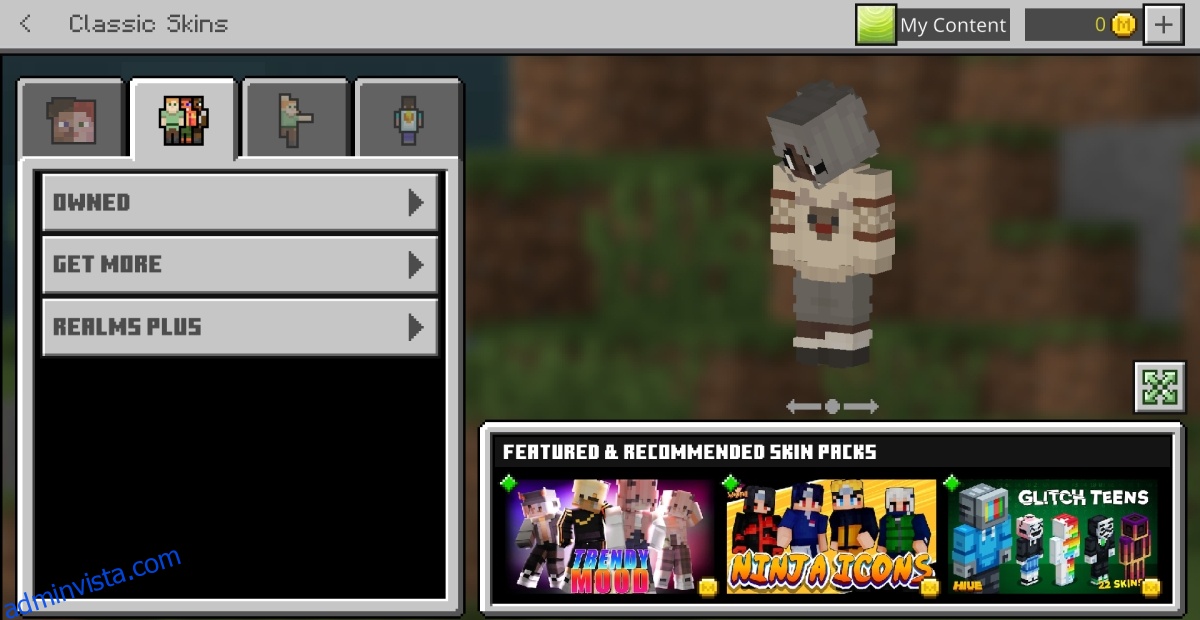
Sammanfattning
Denna typ av problem är relativt vanligt förekommande bland Minecraft-spelare. Problemet tenderar att försvinna efter en speluppdatering eller en ominstallation. Om ovanstående lösningar inte fungerar, kan du antingen vänta på en uppdatering eller testa att ominstallera spelet. Innan du avinstallerar spelet, är det viktigt att du tar en backup av alla dina spelvärldar. Denna backup-funktion finns inbyggd i spelet. Välj en värld och använd alternativet ”Exportera”. När spelet sedan är ominstallerat, använd funktionen ”Importera” för att återskapa dina tidigare sparade spelvärldar.